
Contenu
Vous pouvez diffuser en direct à l'aide du ROG Phone 3 à l'aide de l'application Game Genie. Vous devez d'abord ouvrir le jeu, puis balayer vers la droite pour accéder à Game Genie. En cliquant sur le bouton En direct, vous pourrez diffuser le jeu en direct sur votre compte YouTube.
L'Asus ROG Phone 3 est le téléphone de jeu le plus puissant que vous puissiez obtenir sur le marché aujourd'hui. Sorti pour la première fois en juillet dernier, il se décline en plusieurs variantes ayant des spécifications différentes. Dans le haut de gamme, l'appareil utilise une puce Snapdragon 865+ combinée à 16 Go de RAM et 512 Go de stockage UFS 3.1. La version de base utilise un Snapdragon 865 combiné à 8 Go de RAM et 256 Go de stockage. Toutes les variantes utilisent un écran AMOLED 144 Hz et une batterie de 6000 mAh.
Diffusez en direct votre jeu en utilisant votre téléphone Asus ROG
L'une des meilleures caractéristiques de ce téléphone est que vous pourrez diffuser en direct votre jeu en résolution Full HD 1080p sans avoir besoin de matériel spécial ou de logiciel tiers. Voici comment procéder.
Diffusion en direct sur YouTube à l'aide de votre ROG Phone 3
Ce téléphone vous permet de diffuser en direct votre jeu sur votre compte YouTube. Si vous êtes un streamer de jeu, cela est pratique car vous pourrez vous connecter à vos abonnés où que vous soyez, à condition que la connexion Internet soit bonne.
Temps nécessaire: 3 minutes.
Diffusion en direct sur le ROG Phone 3
- Ouvrez le jeu que vous souhaitez diffuser.
Vous pouvez le faire en faisant glisser votre doigt depuis l'écran d'accueil, puis en appuyant sur l'icône du jeu.
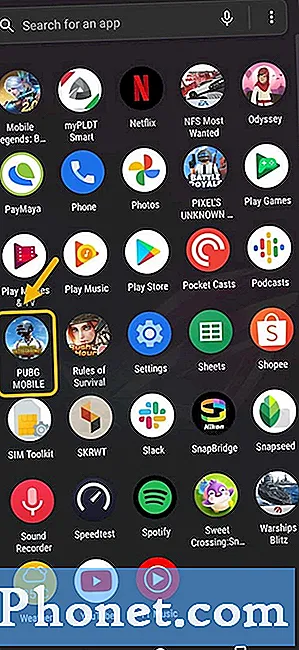
- Faites glisser votre doigt du bord gauche de l'écran vers la droite (en mode paysage).
Cela montrera le Game Genie.

- Appuyez sur le bouton En direct.
Ceci est situé sur la partie droite de l'application Game Genie.

- Vérifiez les informations et apportez les modifications nécessaires
Vous pouvez modifier le titre du flux en direct, la description du flux en direct, la résolution, la source audio et la confidentialité.
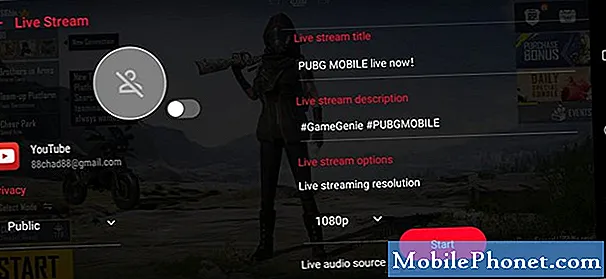
- Appuyez sur Démarrer.
Cela lancera la diffusion en direct.
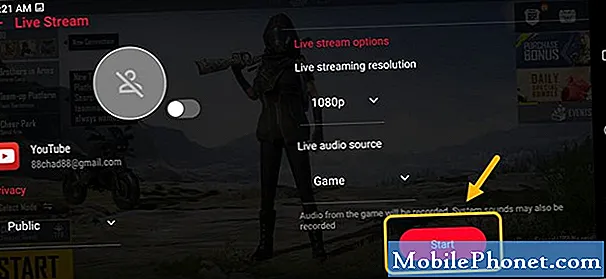
Diffusez sur un autre compte YouTube
Si vous souhaitez diffuser en direct sur un autre compte YouTube, voici comment procéder.
- Appuyez sur les paramètres de votre téléphone.
- Appuyez sur Avancé.
- Appuyez sur Game Genie.
- Appuyez sur Compte YouTube dans la section Diffusion en direct.
- Appuyez sur Ajouter un compte puis sur OK.
- Connectez-vous avec le nouveau compte Google que vous souhaitez utiliser.
Après avoir effectué les étapes énumérées ci-dessus, vous réussirez à diffuser en direct à l'aide du ROG Phone 3.
Visitez notre chaîne Youtube TheDroidGuy pour plus de vidéos de dépannage.
Lisez aussi:
- Taux de rafraîchissement de l'écran ROG Phone 3 Comment configurer


